edge浏览器是一款微软公司发布的一款网页浏览软件,它为用户带来了流畅且安全的网页浏览服务,让用户可以从中快速打开网页来浏览,或是搜集相关的素材资料,所以edge浏览器成为了大部分用户电脑上的必备工具之一,当用户在edge浏览软件中浏览网页时,有时会打开多个网页来方便切换,由于这些网页都是自己经常访问的页面,用户想要将其添加到收藏夹中,却不知道怎么来操作实现,其实操作的过程是很好解决的,用户直接在标签栏上用鼠标右键点击,在弹出来的菜单中,用户选择其中的将所有标签页添加到收藏夹选项即可解决问题,那么接下来就让小编来向大家分享一下edge浏览器将打开的全部网页添加到收藏夹中的方法教程吧。
1.用户在电脑上打开edge浏览软件,并来到主页上按需打开多个网页

2.接着在页面上方的标签栏中,用户任意选中一个标签并用鼠标右键点击,将会弹出右键菜单

3.在弹出来的右键菜单中,用户选择其中的将所有标签页添加到收藏夹选项

4.这时用户进入到将所有标签页添加到收藏夹窗口中,选择其中的保存文件后按下右下角的保存按钮

5.随后用户在页面上方的收藏夹中,可以看到出现新建文件夹,用户点击该文件夹

6.可以看到弹出来的收藏网址,这些网址是自己打开的全部网页

以上就是小编对用户提出问题整理出来的方法步骤,用户从中知道了大致的操作过程为右击标签栏-选择将所有标签页添加到收藏夹-选择文件夹-保存这几步,方法简单易懂,因此感兴趣的用户可以跟着小编的教程操作试试看,一定可以解决好这个问题。
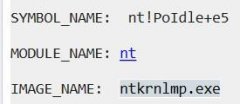 win101909蓝屏代码IRQL_NOT_LESS_OR_EQUAL怎么办
win101909蓝屏代码IRQL_NOT_LESS_OR_EQUAL怎么办
使用不当导致电脑蓝屏后会出现提示错误代码IRQL_NOT_LESS_OR_EQUA......
阅读 安卓手机软件闪退、停止运行怎么办
安卓手机软件闪退、停止运行怎么办
2分钟解决!安卓手机软件闪退、停止运行、无法使用安卓手机程......
阅读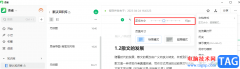 语雀快速调整正文字体大小的方法
语雀快速调整正文字体大小的方法
语雀中的功能十分的丰富,支持我们在文档中插入表格、图片、......
阅读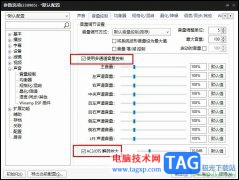 PotPlayer关闭音量规格化后声音变小的解决
PotPlayer关闭音量规格化后声音变小的解决
很多小伙伴在选择电脑中的默认播放器时都会将PotPlayer作为首选......
阅读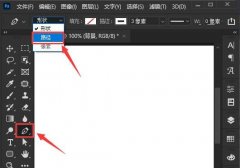 ps2021怎么制作弧形文字-ps2021制作弧形文字
ps2021怎么制作弧形文字-ps2021制作弧形文字
ps2021这款软件功能非常强大,大家知道ps2021怎么制作弧形文字吗......
阅读 AIB 专注于新的 Radeon RX 6
AIB 专注于新的 Radeon RX 6 抖音短视频九宫格节奏卡
抖音短视频九宫格节奏卡 Nvidia和AMD显卡价格下降低
Nvidia和AMD显卡价格下降低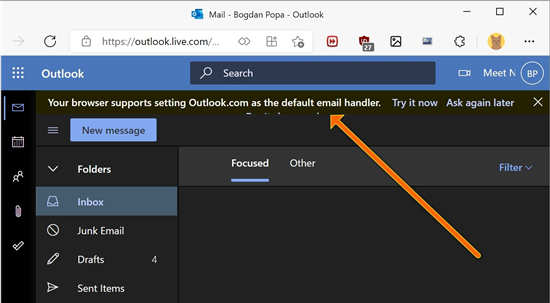 Windows 11 用户现在可以将
Windows 11 用户现在可以将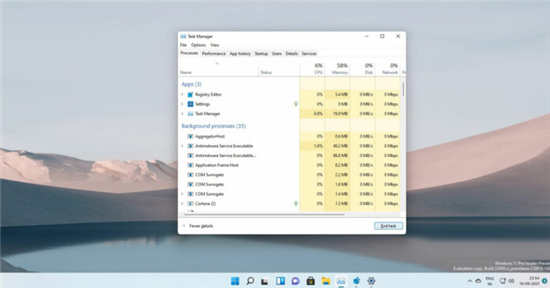 Windows11减少磁盘占用空间
Windows11减少磁盘占用空间 淘菜菜的东西为什么这么
淘菜菜的东西为什么这么 如何干净彻底的清除病毒
如何干净彻底的清除病毒 对于现在个人众多帐号密
对于现在个人众多帐号密 星之卡比探索发现BOSS猩猩
星之卡比探索发现BOSS猩猩 绯红结系锁住的门开门方
绯红结系锁住的门开门方 冒险公社手游炼金卡组怎
冒险公社手游炼金卡组怎 蓝宝石显卡是几线品牌
蓝宝石显卡是几线品牌 撼讯显卡是一线吗
撼讯显卡是一线吗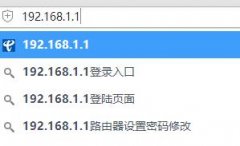 无线网密码修改步骤
无线网密码修改步骤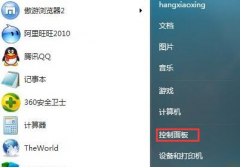 win7internet explorer已停止工
win7internet explorer已停止工 轻闪PDF减小pdf文件大小
轻闪PDF减小pdf文件大小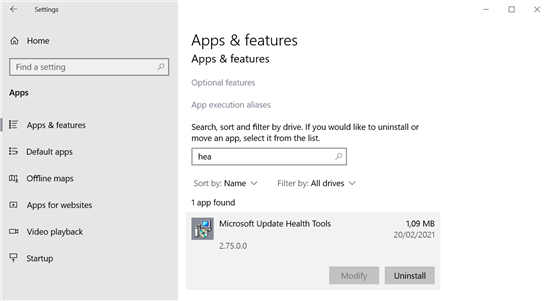 Windows10应用程序Microsoft
Windows10应用程序Microsoft 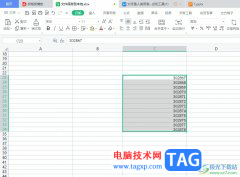 wps在单元格中数字前统一
wps在单元格中数字前统一 WPS Excel中设置工作表数据
WPS Excel中设置工作表数据 win11通知中心没了解决方法
win11通知中心没了解决方法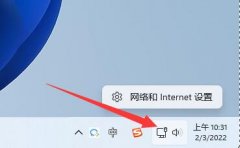 win11更改tcp协议教程
win11更改tcp协议教程 手机怎么查看路由器网址
手机怎么查看路由器网址 手机如何设置无线路由器
手机如何设置无线路由器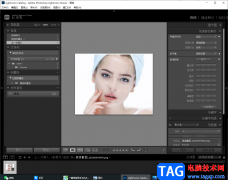
Lightroom是一款可以帮助我们进行图片编辑与制作的编辑器,当自己在进行自拍的时候,发现自拍之后的图片上的自己的痘痘全部都凸显出来了,非常影响美观,那么你可以通过Lightroom的污点去除...
次阅读

epic对于一些喜欢玩游戏的小伙伴来说,是非常有帮助的一款游戏平台,在该软件中提供的游戏内容是很丰富的,大家可以在该软件中进行多种游戏内容的运行操作,但是该游戏平台占用的电脑...
次阅读
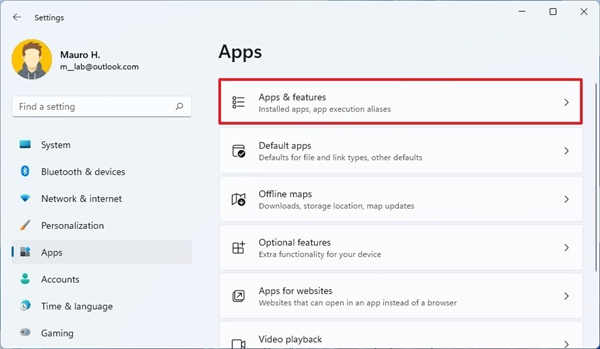
win11电脑系统卸载媒体报道APP方法 在计算方面,多余软件是指制造商在系统上预安装的那些不需要的应用程序,这通常会浪费资源和空间。我们谈论的是您永远不会使用的软件...
次阅读
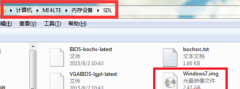
win7以其稳定性和良好的兼容性一直深受大家的喜爱,但是很多小伙伴想安装,利用手机作为媒介,那么如何把win7系统下载到手机呢,今天小编带来了下载的方式及其下载安装步骤,具体的解决...
次阅读

在当下的大数据时代中,手机变得尤为重要,能够为用户解决大部分的事务,因此许多的事务开启了线上服务,用户对手机也越来越依赖,当用户选择使用小米手机时,一般会对安全功能、快捷...
次阅读
ps如何设计建军海报矢量图?下面是小编介绍ps做建军节手绘风海报的教程,有需要的小伙伴一起来下文看看吧,希望可以帮助到大家!...
次阅读

三国志11是一款非常有趣的三国题材策略类游戏,能够让玩家控制三国武将,体验驰骋战场的乐趣。因此有很多win11的用户想要玩这款游戏,但是不知道怎么玩,下面就跟着小编一起来看看具体...
次阅读
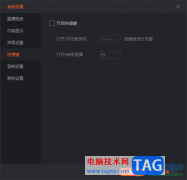
斗鱼直播伴侣被小伙伴们用来直播设置,如果你已经有足够的粉丝可以开启直播的话,那么就可以在斗鱼直播伴侣进行直播交流,在直播的过程中,我们会调整直播的麦克风声音,需要将麦克风...
次阅读
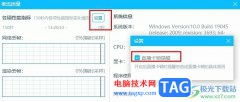
有的小伙伴在使用哔哩哔哩软件的过程中可能会遇到观众反馈直播卡顿的情况,这时我们需要检查自己的网络以及哔哩哔哩直播姬中的设置是否出现问题。在哔哩哔哩直播姬中,如果我们无法及...
次阅读
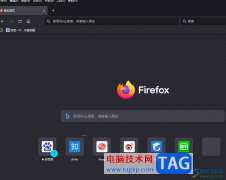
火狐浏览器随着不断的更新与升级,越来越多的用户开始选择使用这款软件,这是因为火狐浏览器中为用户提供了全面的网页浏览服务和流畅安全的上网体验,所以吸引了不少的用户前来下载使...
次阅读

纯净版的win11系统是人工封装的win11版本,这款系统有着更加人性化的功能和服务,删除了很多不必要的文件,并且没有任何的广告和插件,非常适合大家来使用,喜欢的朋友快来下载这款系统...
次阅读

堡垒之夜是一款当前非常流行的大逃杀类型游戏。很多用户在更新win11系统之后想知道自己是否还可以玩堡垒之夜,根据网友测试是可以游玩的,不过还需要保证自己的硬件配置支持,下面就跟...
次阅读

Windows11中的驱动程序卸载错误怎么办?win11驱动程序无法卸载处理技巧 bull; 由于驱动程序文件损坏、不兼容、过时,通常会出现驱动程序在未取消挂起操作的情况下卸载...
次阅读
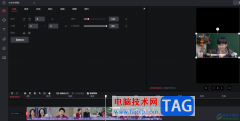
快手直播伴侣是非常强大的一款直播软件,大家在使用该软件的时候,会需要进行某些视频的剪辑操作,而在快手直播伴侣中提供了一个在线剪辑的功能,我们可以进入到剪辑的页面中进行视频...
次阅读

在AdobePhotoshop这款软件中进行图片的编辑和创作时,经常会需要添加和编辑一些文本内容。在其中添加文字内容后,我们可以根据需要调整文字的字体字号,文本颜色,间距等等格式效果。如果...
次阅读